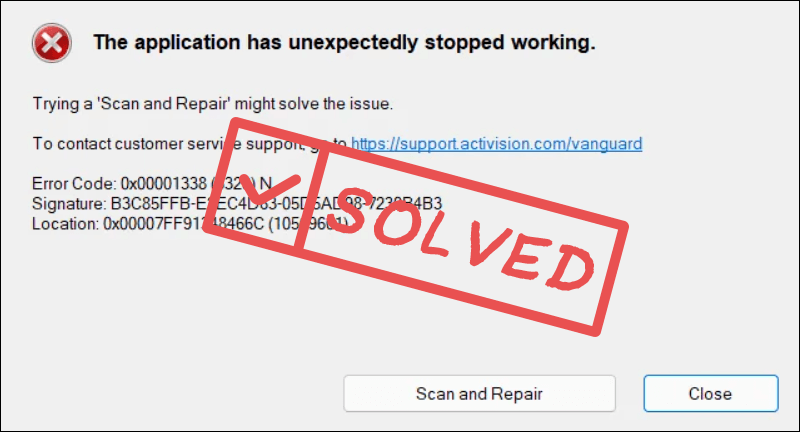
பயன்பாடு எதிர்பாராதவிதமாக வேலை செய்வதை நிறுத்திவிட்டது COD மாடர்ன் வார்ஃபேர் 3 இன் பிளேயர்களை சில காலமாக பிழை பிழை செய்துள்ளது. துரதிர்ஷ்டவசமாக, இந்த பிழைக்கான சரியான காரணம் தெரியவில்லை, அதாவது இந்த சிக்கலுக்கு இன்னும் முழுமையான, விரைவான தீர்வு இல்லை.
சில வகையான, தாராளமான பயனர்கள் சில திருத்தங்களைப் பகிர்ந்து கொள்கிறார்கள், அவை சமாளிக்க உதவியது. பயன்பாடு எதிர்பாராதவிதமாக வேலை செய்வதை நிறுத்திவிட்டது COD மாடர்ன் வார்ஃபேர் 3 இல் பிழை, எனவே இந்தச் சிக்கலால் நீங்களும் கவலைப்படுகிறீர்கள் என்றால், கீழே நாங்கள் சேகரிக்கும் திருத்தங்களை முயற்சிக்கவும்.
COD மாடர்ன் வார்ஃபேர் 3 இல் பயன்பாடு எதிர்பாராதவிதமாக வேலை செய்வதை நிறுத்தியதற்கு இந்த திருத்தங்களை முயற்சிக்கவும்
பின்வரும் எல்லா திருத்தங்களையும் நீங்கள் முயற்சி செய்ய வேண்டியதில்லை: சரிசெய்வதற்கான தந்திரத்தை நீங்கள் கண்டுபிடிக்கும் வரை பட்டியலில் கீழே இறங்குங்கள் பயன்பாடு எதிர்பாராதவிதமாக வேலை செய்வதை நிறுத்திவிட்டது உங்களுக்காக COD மாடர்ன் வார்ஃபேர் 3 இல் பிழை.
- மாடர்ன் வார்ஃபேர் 3ஐ நிர்வாகியாக இயக்கவும்
- விளையாட்டு கோப்புகளை சரிபார்க்கவும்
- உங்கள் விண்டோஸ் ஃபயர்வால் விதிவிலக்கு பட்டியலில் நவீன வார்ஃபேர் 3 ஐச் சேர்க்கவும்
- Vsync ஐ இயக்கவும்
- காட்சி அட்டை இயக்கியைப் புதுப்பிக்கவும்
- பின்னணியில் இயங்கும் தேவையற்ற பயன்பாடுகளை முடக்கவும்
- சேதமடைந்த மற்றும் சிதைந்த கணினி கோப்புகளை சரிசெய்யவும்
1. மாடர்ன் வார்ஃபேர் 3ஐ நிர்வாகியாக இயக்கவும்
மாடர்ன் வார்ஃபேர் 3ஐ நிர்வாகியாக இயக்குவது கேமிற்கு அனைத்து சிஸ்டம் அனுமதிகள் மற்றும் சலுகைகளுக்கான முழு அணுகலை வழங்குகிறது, எனவே இது போன்ற எதிர்பாராத சிக்கல்களைத் தடுக்க உதவும். COD மாடர்ன் வார்ஃபேர் 3 Steam மற்றும் Battle.net இலிருந்து தொடங்கப்படுவதால், நிர்வாக உரிமைகளுடன் இந்த லாஞ்சர்களை இயக்குவதும் விளையாட்டுக்கு அதே அனுமதிகளை வழங்குகிறது.
இது சரி செய்யப்படுகிறதா என்று பார்க்க பயன்பாடு எதிர்பாராத விதமாக வேலை செய்வதை நிறுத்திவிட்டது உங்களுக்காக COD மாடர்ன் வார்ஃபேர் 3 இல் பிழை, பின்வருவனவற்றைச் செய்யுங்கள்:
- உங்கள் வலது கிளிக் செய்யவும் நீராவி ஐகான் மற்றும் தேர்ந்தெடுக்கவும் பண்புகள் .
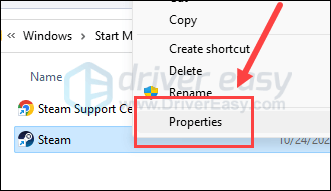
- என்பதைத் தேர்ந்தெடுக்கவும் இணக்கத்தன்மை தாவல். அதற்கான பெட்டியை டிக் செய்யவும் இந்த நிரலை நிர்வாகியாக இயக்கவும் . பின்னர் கிளிக் செய்யவும் விண்ணப்பிக்கவும் > சரி மாற்றங்களைச் சேமிக்க.
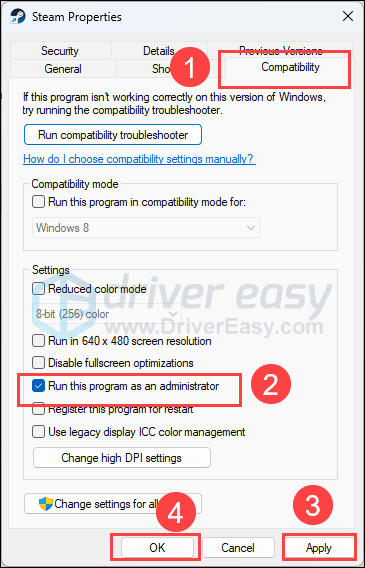
- நீங்கள் Battle.net இலிருந்து COD MW3 ஐத் தொடங்குகிறீர்கள் என்றால், தயவு செய்து அதையே செய்யுங்கள், அது நிர்வாகி உரிமைகளுடன் இயங்கும்.
இப்போது COD மாடர்ன் வார்ஃபேர் 3 ஐ மீண்டும் திறக்கவும், இது நிர்வாக அனுமதியுடன் திறக்கப்பட வேண்டுமா என்று பார்க்க பயன்பாடு எதிர்பாராத விதமாக வேலை செய்வதை நிறுத்திவிட்டது COD மாடர்ன் வார்ஃபேர் 3 இல் பிழை உள்ளது. சிக்கல் தொடர்ந்தால், அடுத்த திருத்தத்திற்குச் செல்லவும்.
2. விளையாட்டு கோப்புகளை சரிபார்க்கவும்
சிதைந்த அல்லது காணாமல் போன கோப்புகள் போன்ற சிக்கல்களையும் ஏற்படுத்தும் பயன்பாடு எதிர்பாராதவிதமாக வேலை செய்வதை நிறுத்திவிட்டது COD மாடர்ன் வார்ஃபேரில் 3. இது அப்படியா என்று பார்க்க, உங்கள் கேம் கோப்புகளை இதில் சரிபார்க்கலாம்:
2.1 Battle.net
Battle.net இல் கேமின் கோப்புகளைச் சரிபார்க்க:
- Battle.net ஐத் திறந்து, COD மாடர்ன் வார்ஃபேர் 3 ஐகானைக் கிளிக் செய்யவும்.
- கோக்வீலை அடுத்து கிளிக் செய்யவும் விளையாடு பொத்தானை மற்றும் தேர்ந்தெடுக்கவும் ஸ்கேன் மற்றும் பழுது .
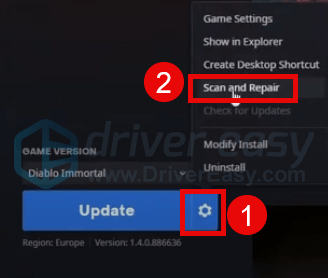
- கிளிக் செய்யவும் ஸ்கேன் தொடங்கவும் .
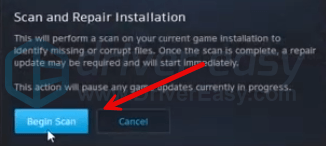
- பழுது முடிவடையும் வரை காத்திருங்கள்.
2.2 நீராவி
- நீராவியை இயக்கவும்.
- இல் நூலகம் , COD Modern Warfare 3ஐ வலது கிளிக் செய்து தேர்ந்தெடுக்கவும் பண்புகள் கீழ்தோன்றும் மெனுவிலிருந்து.
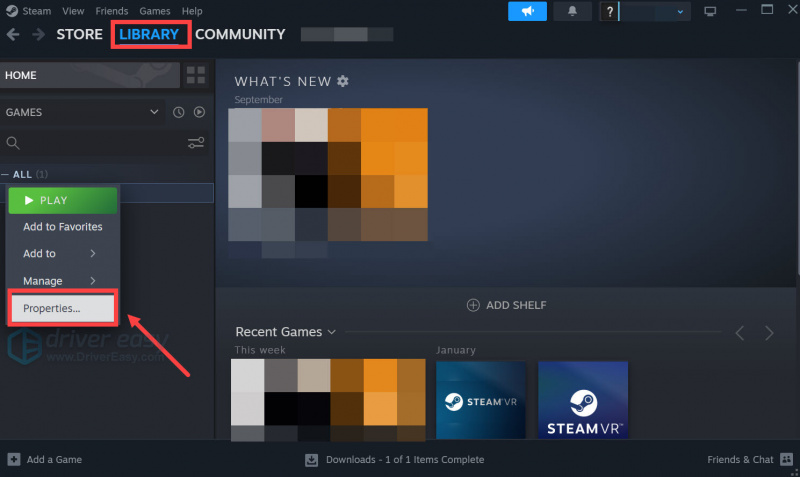
- என்பதைத் தேர்ந்தெடுக்கவும் நிறுவப்பட்ட கோப்புகள் தாவலை மற்றும் கிளிக் செய்யவும் கேம் கோப்புகளின் சரிபார்க்கப்பட்ட ஒருமைப்பாடு பொத்தானை.

- நீராவி விளையாட்டின் கோப்புகளை சரிபார்க்கும் - இந்த செயல்முறை பல நிமிடங்கள் ஆகலாம்.
கேம் கோப்பு சரிபார்ப்பு மற்றும் பழுதுபார்ப்பு முடிந்ததும், COD மாடர்ன் வார்ஃபேர் 3 ஐ மீண்டும் தொடங்கவும், பயன்பாடு எதிர்பாராதவிதமாக வேலை செய்வதை நிறுத்திவிட்டதா என்பதைப் பார்க்க, பிழை உள்ளது. அப்படியானால், தயவுசெய்து தொடரவும்.
3. உங்கள் விண்டோஸ் ஃபயர்வால் விதிவிலக்கு பட்டியலில் நவீன வார்ஃபேர் 3ஐச் சேர்க்கவும்
சில விளையாட்டாளர்கள் தங்கள் விண்டோஸ் ஃபயர்வால் விதிவிலக்கு பட்டியலில் COD MW3 ஐ சேர்ப்பது நிறுத்த உதவுகிறது என்று குறிப்பிட்டுள்ளனர் பயன்பாடு எதிர்பாராதவிதமாக வேலை செய்வதை நிறுத்திவிட்டது அவர்களுக்கு பிழை. விண்டோஸின் ஃபயர்வால் சில சேவைகள் அல்லது கோப்புகளை கேமுடன் இயங்குவதை நிறுத்துவதால், பிழையின் காரணமாக இருக்கலாம்.
இது உங்களுக்கு தந்திரம் செய்கிறதா என்பதைப் பார்க்க:
- உங்கள் விசைப்பலகையில், அழுத்தவும் விண்டோஸ் முக்கிய மற்றும் ஆர் ரன் பாக்ஸைத் திறக்க ஒரே நேரத்தில் விசை.
- வகை கட்டுப்படுத்த firewall.cpl மற்றும் அடித்தது உள்ளிடவும் .
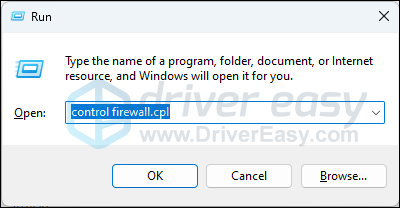
- இடது வழிசெலுத்தல் பலகத்தில் இருந்து, கிளிக் செய்யவும் Windows Defender Firewall மூலம் பயன்பாடு அல்லது அம்சத்தை அனுமதிக்கவும் .
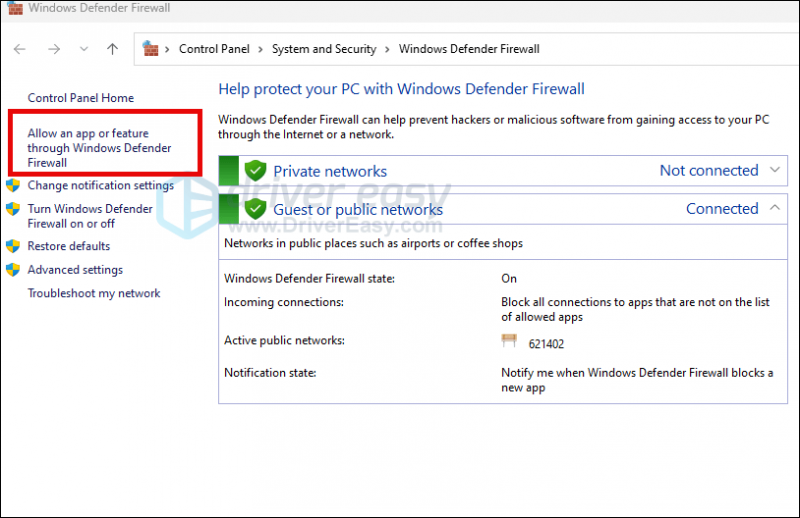
- கீழே ஸ்க்ரோல் செய்து பார்க்கவும் நீராவி மற்றும் Battle.net பட்டியலில் உள்ளன.
- இல்லையென்றால், கிளிக் செய்யவும் அமைப்புகளை மாற்ற பொத்தானை.
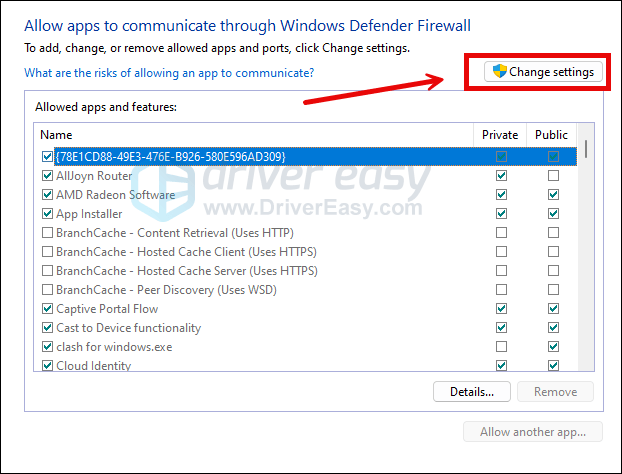
- கிளிக் செய்யவும் மற்றொரு பயன்பாட்டை அனுமதி... .
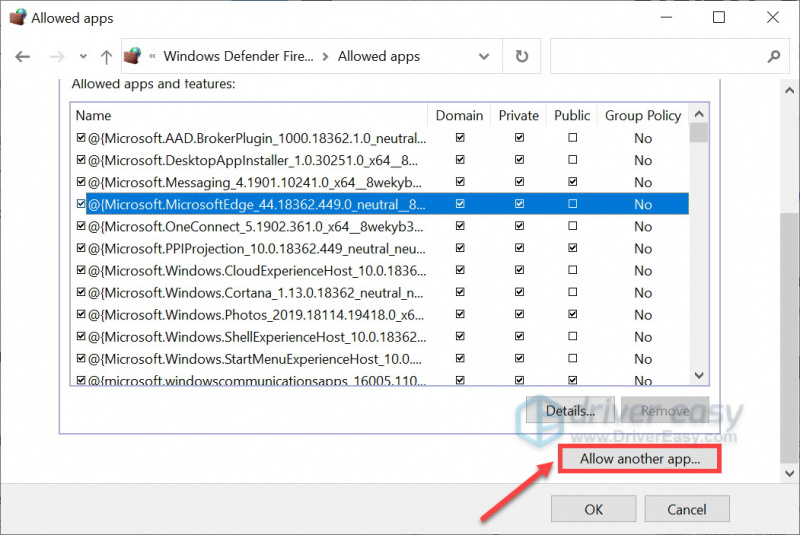
- கிளிக் செய்யவும் உலாவுக… மற்றும் நிறுவல் கோப்புறைக்குச் செல்லவும் நீராவி மற்றும் Bettle.net .
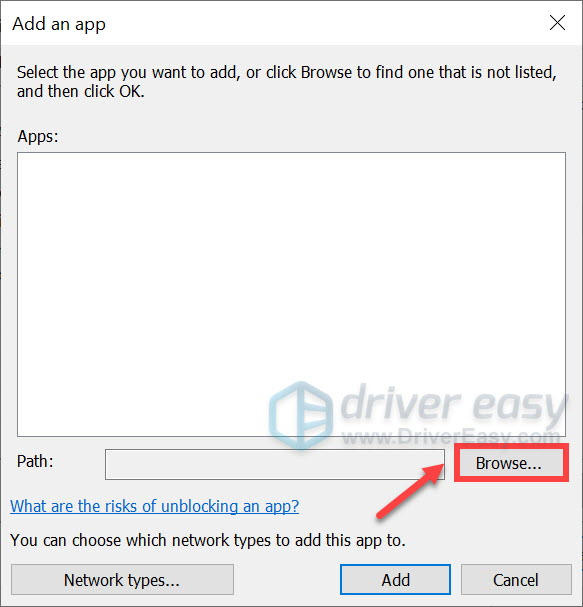
உங்கள் Steam அல்லது Bettle.net இன் நிறுவல் கோப்புறை என்னவென்று உங்களுக்குத் தெரியாவிட்டால், அதன் குறுக்குவழியில் வலது கிளிக் செய்து தேர்ந்தெடுக்கவும் கோப்பு இருப்பிடத்தைத் திறக்கவும் .
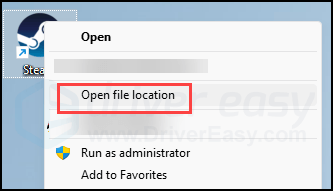
- கண்டுபிடி steam.exe மற்றும் அதை கிளிக் செய்யவும். பின்னர் கிளிக் செய்யவும் திற .
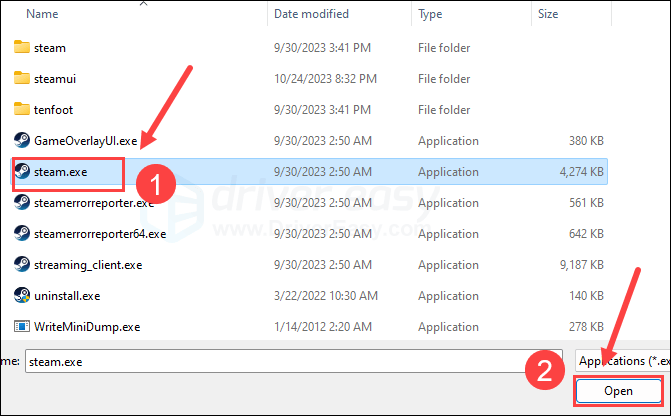
- அது இருக்கும் போது, கிளிக் செய்யவும் கூட்டு .
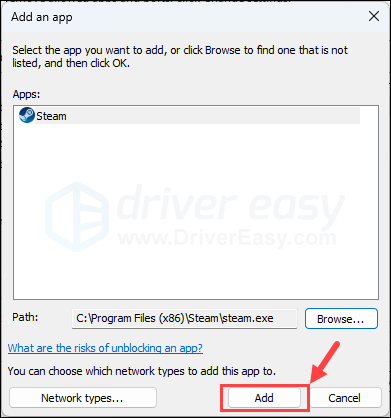
- இப்போது நீராவி பட்டியலில் சேர்க்கப்பட்டுள்ளதா என்பதை உறுதிசெய்து டிக் செய்யவும் களம் , தனியார் , மற்றும் பொது . நீங்கள் முடித்ததும், கிளிக் செய்யவும் சரி .
- Battle.net உடன் 8 முதல் 10 படிகளை மீண்டும் செய்யவும்.
இது முடிந்ததும், COD MW3 ஐ மீண்டும் தொடங்கவும் பயன்பாடு எதிர்பாராதவிதமாக வேலை செய்வதை நிறுத்திவிட்டது பிழை நீடிக்கிறது. அப்படியானால், தயவுசெய்து தொடரவும்.
4. Vsync ஐ இயக்கவும்
VSync (செங்குத்து ஒத்திசைவு) உங்கள் மானிட்டரின் பிரேம் வீதத்துடன் புதுப்பிப்பு விகிதத்தை ஒத்திசைப்பதன் மூலம் திரை கிழித்தல் மற்றும் திரை தடுமாற்றத்தை சரிசெய்ய வடிவமைக்கப்பட்டுள்ளது. உங்கள் மானிட்டரைத் தொடர முடியாத அளவுக்கு கேமின் பிரேம் வீதம் அதிகமாக இருக்கும்போது, திரை கிழித்தல், சில நேரங்களில் ஆடியோ கட்டிங் மற்றும் அவுட் போன்ற பிரச்சனைகள், மற்றும் பயன்பாடு எதிர்பாராத விதமாக வேலை செய்வதை நிறுத்திவிட்டது COD MW3 இல் பிழை ஏற்படலாம். அதைச் சரிசெய்ய, உங்கள் காட்சி அட்டைக்கான VSync அமைப்புகளை மாற்றலாம்.
NVIDIA கண்ட்ரோல் பேனலில் VSync ஐ இயக்க:
- உங்கள் டெஸ்க்டாப்பில், வெற்று இடத்தில் வலது கிளிக் செய்து தேர்ந்தெடுக்கவும் என்விடியா கண்ட்ரோல் பேனல் .
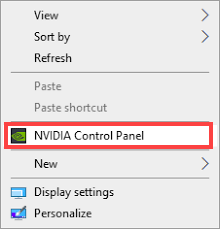
- இடது பலகத்தில், தேர்ந்தெடுக்கவும் 3D அமைப்புகளை நிர்வகிக்கவும் மற்றும் தேர்வு உலகளாவிய அமைப்புகள் . பின்னர் கண்டுபிடிக்கவும் செங்குத்தான ஒத்திசை வலதுபுறத்தில் உள்ள கீழ்தோன்றும் மெனுவைக் கிளிக் செய்யவும். தேர்ந்தெடு அன்று மற்றும் கிளிக் செய்யவும் விண்ணப்பிக்கவும் .
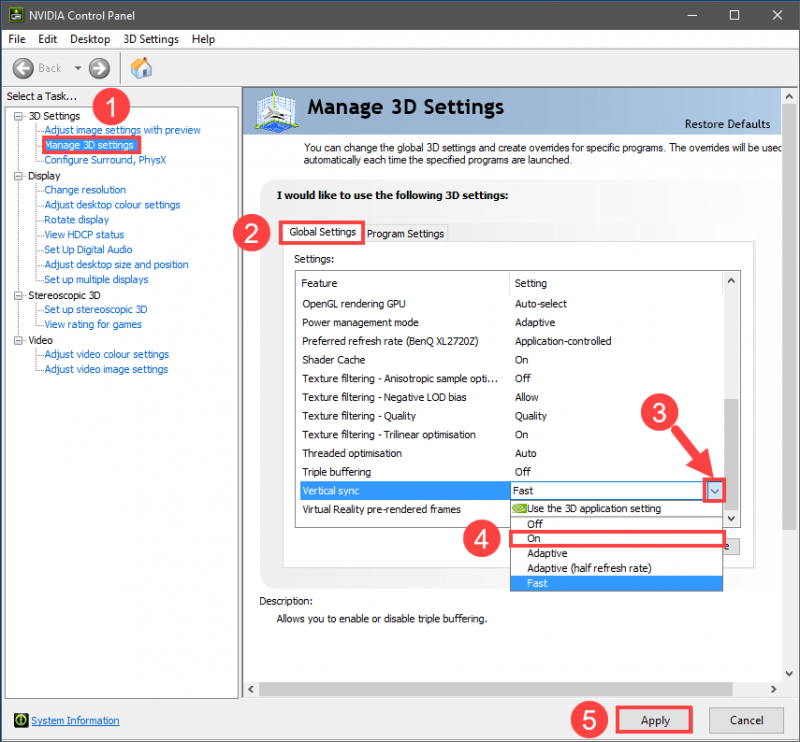
செங்குத்து ஒத்திசைவை அமைக்கிறது தழுவல் சில வீரர்களின் கூற்றுப்படி, திறமையாகவும் இருக்கலாம்.
உங்களிடம் AMD டிஸ்ப்ளே கார்டு இருந்தால், செங்குத்து புதுப்பிப்புக்கான காத்திரு அமைப்பை மாற்றவும்:
- உங்கள் விசைப்பலகையில், தட்டவும் விண்டோஸ் விசை மற்றும் வகை ஏஎம்டி . பின்னர் கிளிக் செய்யவும் AMD ரேடியான் மென்பொருள் .
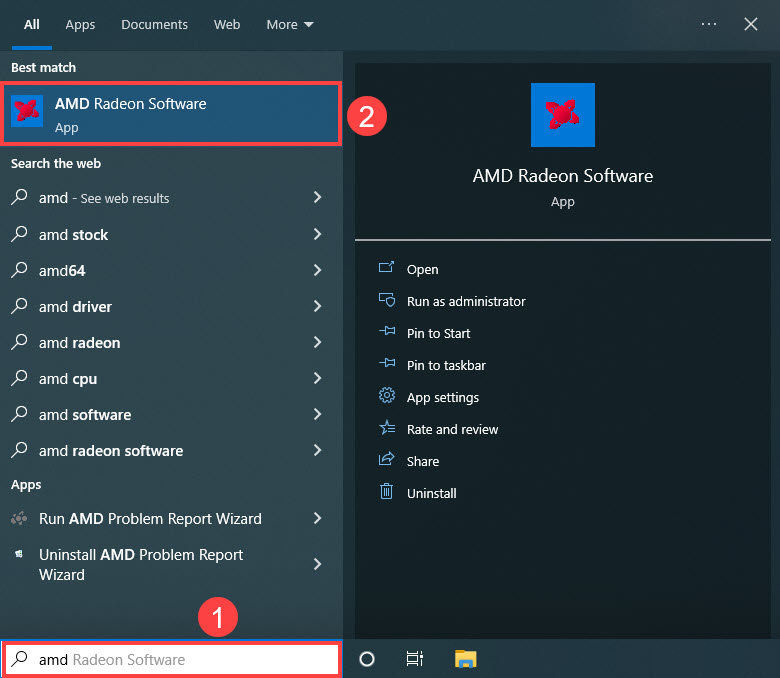
- மெனுவின் மேல் வலது மூலையில், அமைப்புகள் ஐகானைக் கிளிக் செய்யவும். பின்னர் தேர்ந்தெடுக்கவும் கிராபிக்ஸ் தாவலை மற்றும் செல்லவும் செங்குத்து புதுப்பிப்புக்காக காத்திருங்கள் . கீழ்தோன்றும் மெனுவைத் திறக்க அதன் வலதுபுறத்தில் உள்ள சிறிய அம்புக்குறியைக் கிளிக் செய்யவும்.
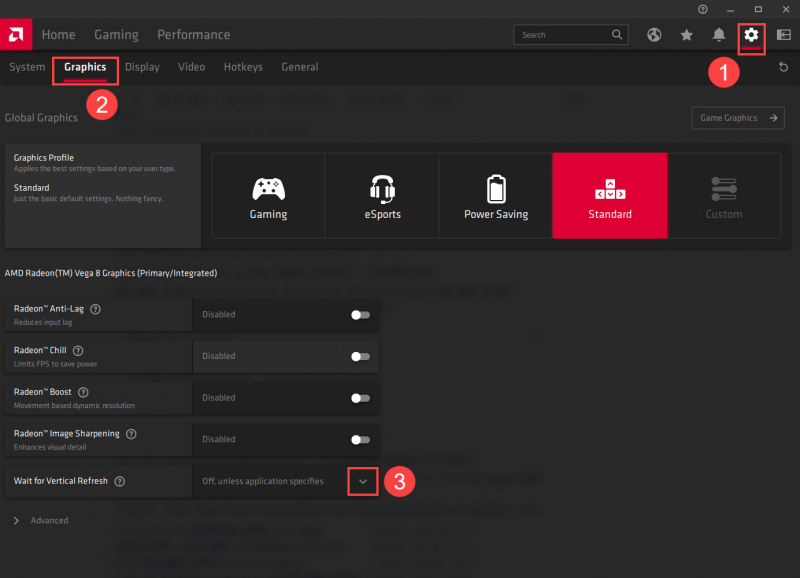
- கிளிக் செய்யவும் எப்போதும் .
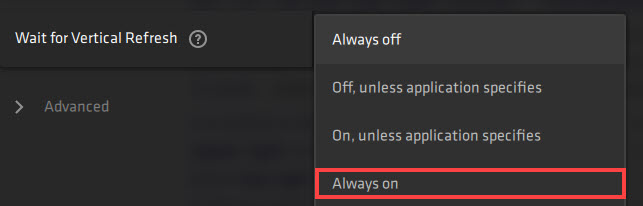
இது முடிந்ததும், COD MW3 ஐ மீண்டும் தொடங்கவும் பயன்பாடு எதிர்பாராதவிதமாக வேலை செய்வதை நிறுத்திவிட்டது பிழை நீடிக்கிறது. அப்படியானால், தயவுசெய்து தொடரவும்.
5. காட்சி அட்டை இயக்கியைப் புதுப்பிக்கவும்
ஒரு காலாவதியான அல்லது தவறான காட்சி அட்டை இயக்கி குற்றவாளியாக இருக்கலாம் பயன்பாடு எதிர்பாராதவிதமாக வேலை செய்வதை நிறுத்திவிட்டது கால் ஆஃப் டூட்டியில் பிழை: நவீன வார்ஃபேர் 3, எனவே மேலே உள்ள முறைகள் COD MW3 இல் சிக்கலைச் சரிசெய்ய உதவவில்லை என்றால், உங்களிடம் சிதைந்த அல்லது காலாவதியான கிராபிக்ஸ் இயக்கி இருக்கலாம். எனவே இது உதவுகிறதா என்பதைப் பார்க்க உங்கள் இயக்கிகளைப் புதுப்பிக்க வேண்டும்.
உங்கள் கிராபிக்ஸ் இயக்கியை நீங்கள் முக்கியமாக 2 வழிகளில் புதுப்பிக்கலாம்: கைமுறையாக அல்லது தானாக.
விருப்பம் 1: உங்கள் கிராபிக்ஸ் டிரைவரை கைமுறையாகப் புதுப்பிக்கவும்
நீங்கள் தொழில்நுட்ப ஆர்வலராக இருந்தால், உங்கள் GPU இயக்கியை கைமுறையாகப் புதுப்பிக்க சிறிது நேரம் செலவிடலாம்.
அவ்வாறு செய்ய, முதலில் உங்கள் GPU உற்பத்தியாளரின் இணையதளத்தைப் பார்வையிடவும்:
பின்னர் உங்கள் GPU மாதிரியைத் தேடுங்கள். உங்கள் இயக்க முறைமையுடன் இணக்கமான சமீபத்திய இயக்கி நிறுவியை மட்டுமே நீங்கள் பதிவிறக்க வேண்டும் என்பதை நினைவில் கொள்ளவும். பதிவிறக்கம் செய்தவுடன், நிறுவியைத் திறந்து புதுப்பிக்க திரையில் உள்ள வழிமுறைகளைப் பின்பற்றவும்.
விருப்பம் 2: உங்கள் கிராபிக்ஸ் டிரைவரை தானாகவே புதுப்பிக்கவும் (பரிந்துரைக்கப்படுகிறது)
டிரைவரை கைமுறையாக புதுப்பிக்க உங்களுக்கு நேரமோ, பொறுமையோ அல்லது திறமையோ இல்லையென்றால், நீங்கள் அதை தானாகவே செய்யலாம் டிரைவர் ஈஸி . டிரைவர் ஈஸி தானாகவே உங்கள் கணினியை அடையாளம் கண்டு அதற்கான சரியான இயக்கிகளைக் கண்டறியும். உங்கள் கணினி இயங்கும் சிஸ்டம் என்ன என்பதை நீங்கள் சரியாகத் தெரிந்து கொள்ள வேண்டிய அவசியமில்லை, நீங்கள் பதிவிறக்கும் தவறான இயக்கியால் நீங்கள் சிரமப்பட வேண்டியதில்லை, மேலும் நிறுவும் போது தவறு செய்வது பற்றி நீங்கள் கவலைப்படத் தேவையில்லை. டிரைவர் ஈஸி அனைத்தையும் கையாளுகிறது.
உங்கள் இயக்கிகளை தானாக புதுப்பிக்கலாம் இலவசம் அல்லது தி ப்ரோ பதிப்பு டிரைவர் ஈஸி. ஆனால் ப்ரோ பதிப்பில் இது 2 படிகளை மட்டுமே எடுக்கும் (மேலும் உங்களுக்கு முழு ஆதரவும் 30 நாள் பணம் திரும்ப உத்தரவாதமும் கிடைக்கும்):
- பதிவிறக்க Tamil மற்றும் இயக்கி எளிதாக நிறுவவும்.
- இயக்கி எளிதாக இயக்கவும் மற்றும் கிளிக் செய்யவும் இப்போது ஸ்கேன் செய்யவும் பொத்தானை. டிரைவர் ஈஸி உங்கள் கணினியை ஸ்கேன் செய்து, ஏதேனும் சிக்கல் உள்ள இயக்கிகளைக் கண்டறியும்.
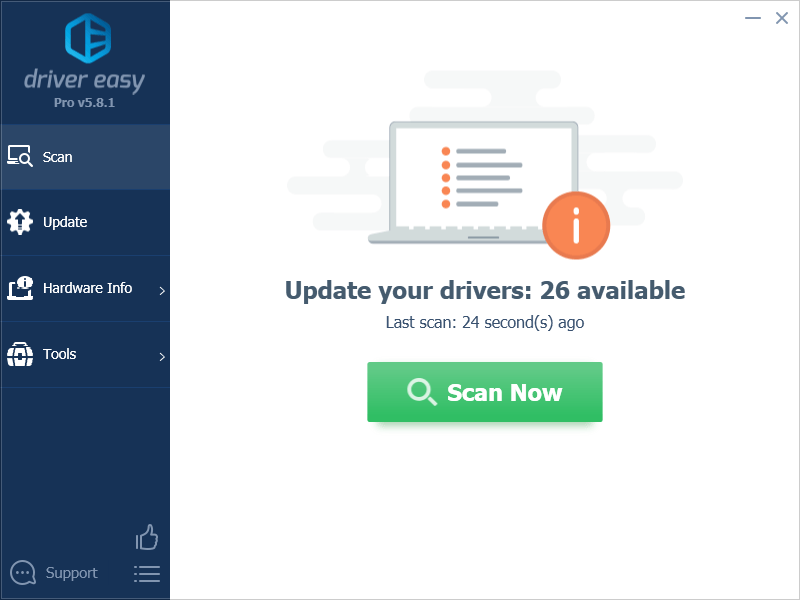
- கிளிக் செய்யவும் அனைத்தையும் புதுப்பிக்கவும் சரியான பதிப்பை தானாக பதிவிறக்கி நிறுவ அனைத்து உங்கள் கணினியில் விடுபட்ட அல்லது காலாவதியான இயக்கிகள். (இதற்குத் தேவை ப்ரோ பதிப்பு - அனைத்தையும் புதுப்பி என்பதைக் கிளிக் செய்யும் போது மேம்படுத்தும்படி கேட்கப்படுவீர்கள்.)

குறிப்பு : நீங்கள் விரும்பினால் இலவசமாகச் செய்யலாம், ஆனால் இது ஓரளவு கையேடு. - மாற்றங்கள் நடைமுறைக்கு வர உங்கள் கணினியை மறுதொடக்கம் செய்யவும்.
COD மாடர்ன் வார்ஃபேர் 3 ஐ மீண்டும் துவக்கி, சமீபத்திய கிராபிக்ஸ் இயக்கி நிறுத்த உதவுகிறதா என்று பார்க்கவும் பயன்பாடு எதிர்பாராதவிதமாக வேலை செய்வதை நிறுத்திவிட்டது பிழை. இந்த திருத்தம் உங்களுக்கு வேலை செய்யவில்லை என்றால், கீழே உள்ள அடுத்த திருத்தத்தை முயற்சிக்கவும்.
6. பின்னணியில் இயங்கும் தேவையற்ற பயன்பாடுகளை முடக்கவும்
பின்னணியில் பல பொருத்தமற்ற பயன்பாடுகள் இருந்தால், உங்கள் ரேம் மற்றும் CPU வளங்கள் ஒரு பெரிய துண்டால் அழிக்கப்படும், எனவே இது போன்ற பிழைகளின் சாத்தியத்தை அதிகரிக்கும் பயன்பாடு எதிர்பாராதவிதமாக வேலை செய்வதை நிறுத்திவிட்டது COD மாடர்ன் வார்ஃபேரில் 3. எனவே நீங்கள் கேமிங்கைத் தொடங்குவதற்கு முன், தேவையில்லாத அனைத்து பயன்பாடுகளையும் மூடுவதை உறுதிசெய்யவும்.
- விண்டோஸ் டாஸ்க்பாரில் வலது கிளிக் செய்து தேர்ந்தெடுக்கவும் பணி மேலாளர் .
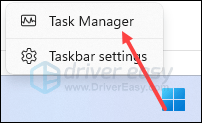
- ஒவ்வொரு ரிசோர்ஸ்-ஹாகிங் அப்ளிகேஷனையும் தேர்ந்தெடுத்து கிளிக் செய்யவும் பணியை முடிக்கவும் அவற்றை ஒவ்வொன்றாக மூட வேண்டும்.
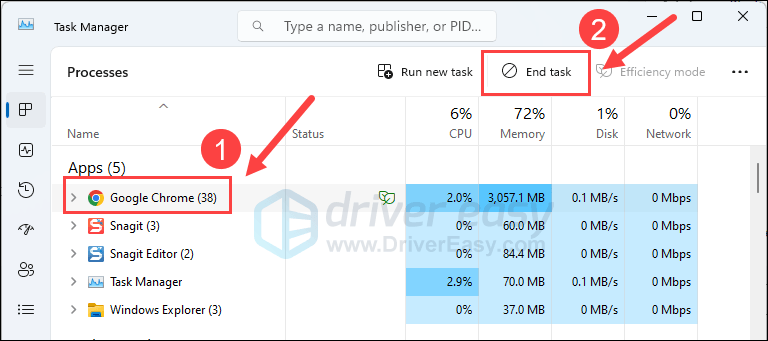
பின்னர் COD MW3 ஐ மீண்டும் இயக்கி பார்க்கவும் பயன்பாடு எதிர்பாராதவிதமாக வேலை செய்வதை நிறுத்திவிட்டது பிழை சரி செய்யப்பட்டது. சிக்கல் தொடர்ந்தால், தயவுசெய்து தொடரவும்.
7. சேதமடைந்த மற்றும் சிதைந்த கணினி கோப்புகளை சரிசெய்தல்
நீங்கள் தொடர்ந்து சிக்கல்களை எதிர்கொண்டால் மற்றும் முந்தைய தீர்வுகள் எதுவும் பயனுள்ளதாக நிரூபிக்கப்படவில்லை என்றால், உங்கள் சிதைந்த கணினி கோப்புகள் காரணமாக இருக்கலாம். இதை சரிசெய்ய, கணினி கோப்புகளை சரிசெய்வது முக்கியமானது. இந்தச் செயல்பாட்டில் சிஸ்டம் ஃபைல் செக்கர் (SFC) கருவி உங்களுக்கு உதவும். 'sfc / scannow' கட்டளையை இயக்குவதன் மூலம், சிக்கல்களை அடையாளம் காணும் மற்றும் காணாமல் போன அல்லது சிதைந்த கணினி கோப்புகளை சரிசெய்யும் ஸ்கேன் ஒன்றை நீங்கள் தொடங்கலாம். இருப்பினும், கவனிக்க வேண்டியது அவசியம் SFC கருவி முதன்மையாக பெரிய கோப்புகளை ஸ்கேன் செய்வதில் கவனம் செலுத்துகிறது மற்றும் சிறிய சிக்கல்களை கவனிக்காமல் இருக்கலாம் .
SFC கருவி குறைவாக இருக்கும் சூழ்நிலைகளில், மிகவும் சக்திவாய்ந்த மற்றும் சிறப்பு வாய்ந்த Windows பழுதுபார்க்கும் கருவி பரிந்துரைக்கப்படுகிறது. பாதுகாக்கவும் ஒரு தானியங்கி விண்டோஸ் பழுதுபார்க்கும் கருவியாகும், இது சிக்கலான கோப்புகளை அடையாளம் கண்டு, செயலிழந்தவற்றை மாற்றுவதில் சிறந்து விளங்குகிறது. உங்கள் கணினியை முழுமையாக ஸ்கேன் செய்வதன் மூலம், Fortect உங்கள் விண்டோஸ் சிஸ்டத்தை சரிசெய்வதற்கு மிகவும் விரிவான மற்றும் பயனுள்ள தீர்வை வழங்க முடியும்.
- பதிவிறக்க Tamil மற்றும் Fortect ஐ நிறுவவும்.
- கோட்டையைத் திறக்கவும். இது உங்கள் கணினியை இலவசமாக ஸ்கேன் செய்து உங்களுக்கு வழங்கும் உங்கள் கணினி நிலை பற்றிய விரிவான அறிக்கை .
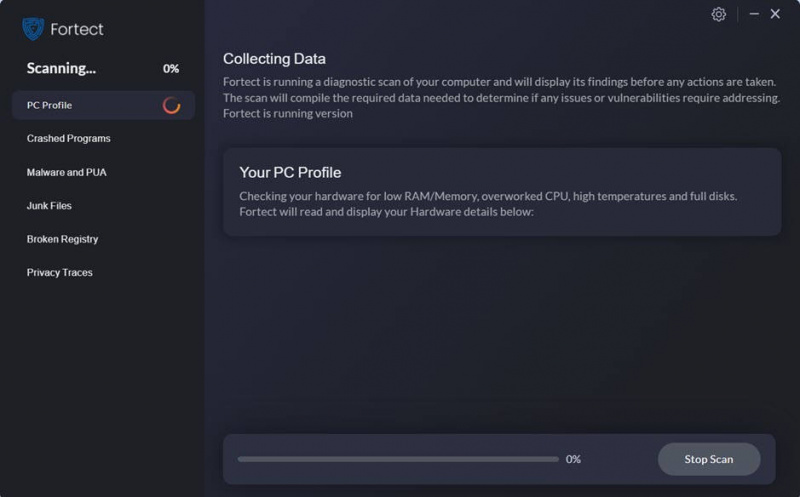
- முடிந்ததும், எல்லா சிக்கல்களையும் காட்டும் அறிக்கையைப் பார்ப்பீர்கள். அனைத்து சிக்கல்களையும் தானாக சரிசெய்ய, கிளிக் செய்யவும் பழுதுபார்க்கத் தொடங்குங்கள் (முழு பதிப்பை நீங்கள் வாங்க வேண்டும். இது ஒரு உடன் வருகிறது 60 நாள் பணம் திரும்ப உத்தரவாதம் Fortect உங்கள் சிக்கலை சரிசெய்யவில்லை என்றால் நீங்கள் எப்போது வேண்டுமானாலும் பணத்தைத் திரும்பப் பெறலாம்).
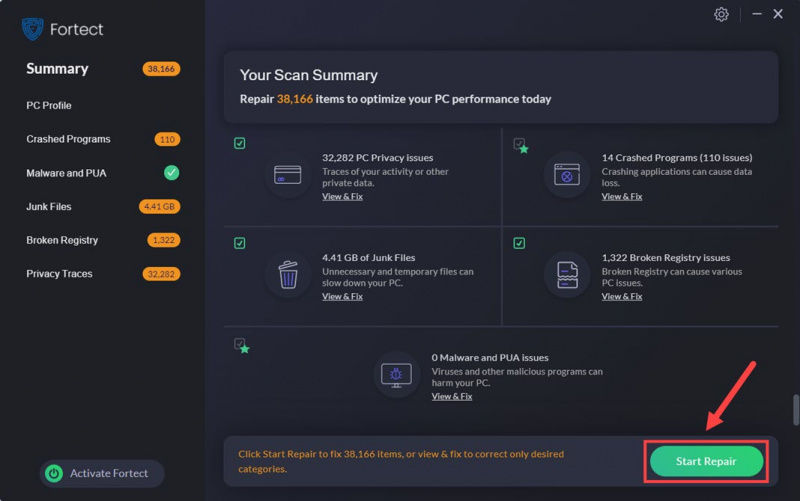
பதிவைப் படித்ததற்கு நன்றி. சரிசெய்ய உங்களுக்கு வேறு பரிந்துரைகள் இருந்தால் பயன்பாடு எதிர்பாராதவிதமாக வேலை செய்வதை நிறுத்திவிட்டது கால் ஆஃப் டூட்டியில் பிழை: நவீன வார்ஃபேர் 3 உங்களுக்கானது, தயவுசெய்து கீழே ஒரு கருத்தை இடுவதன் மூலம் எங்களுடன் பகிர்ந்து கொள்ளலாம்.

![[தீர்க்கப்பட்டது] வயர் செயலிழப்பைத் தாண்டி](https://letmeknow.ch/img/program-issues/59/beyond-wire-crashing.jpg)




